1、我们先来检查计算机上是否安装了多个Office程序。Windows XP:点击开始,控制面板,添加和删除程序(图-1)Windows 7:点击开始(徽标),控制面板,卸载程序(图-2)检查当前已安装的程序列表,查看是否安装了多个 Microsoft Office 套件。

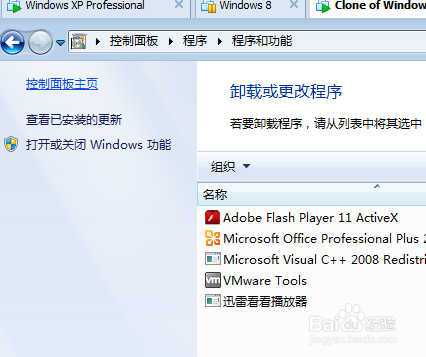
2、如果计算机上安装了多个Office程序,那么你必须卸载“Office Starter”、“Office 即点即用”或“Of熠硒勘唏fice试用版”套件,并修复基于传统 MSI(Microsoft 安装程序包)的Office安装:Windows XP:点击开始,控制面板,添加和删除程序(图-1)Windows 7:点击开始(徽标),控制面板,卸载程序(图-2)在当前安装的程序列表中,选择Office即点即用的程序,然后单击“删除”(对于 Windows XP)或“卸载”(对于 Windows Vista 和 Windows 7)。卸载程序完成后重新启动计算机,并且需要修复下你需要保留的office程序。选择想要修复的基于 Office MSI的套件,然后单击“更改”。选择“修复”,然后单击“继续”。修复完成后,您可能需要重新启动计算机(图-3)

3、如果计算机上仅安装了一个 Microsoft Office程序,那么先找到程序:Windows XP:点击开始,控制面板,添加和删除程序(图-1)Windows 7:点击开始(徽标),控制面板,卸载程序(图-2)选择您要修复的 Microsoft Office套件,然后单击“更改”。选择“修复”,然后单击“继续”。(图-3)
4、下面我们来手动重新关联文件:Windows XP:右键单击要打开的 Microsoft Office 文件。选择“打开方式”,然后单击“选择程序”,并勾选“始终使用选择的程序打开这种文件”然后单击“确定”。(图-3)Windows 7:右键单击要打开的 Microsoft Office 文件。选择“打开方式”,然后单击“选择默认程序...”并勾选“始终使用选择的程序打开这种文件”然后单击“确定”。(图-4)

